先看看最终效果,吸引大家一下。
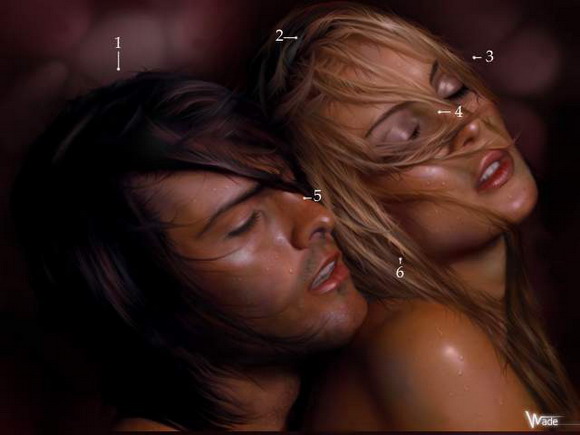
开始工作之前,先把五官的基本位置定好。为了解决比例问题,我们首先要做的事是用铅笔和直尺在A4大小的干净纸上画一些参照的格(可能要扫描,我觉得是多余或者是我理解错误)。横12纵9,边长1.5CM。(反正这一步是叫你把五官的位置定准,用什么办法都行。)
然后再新建一个透明的层(在刚做的网格层上),参照网格拖出标尺,形成横12竖9的网格。我重命名这层为“网格”。因为我要得到分辨率是640x480,所以要把网格裁成这样大小。做完后重新建立一个白色的背景的页面,新建一层为“草图”,把刚才的“网格”层放在最上面。如下:
网格
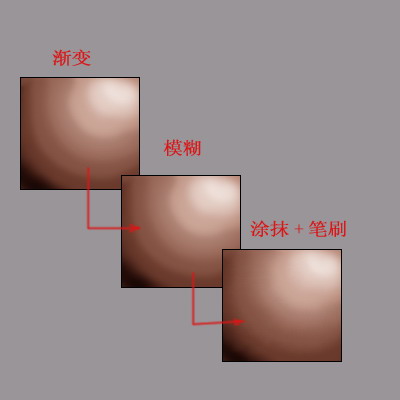
[page_break] 上面的图层关系
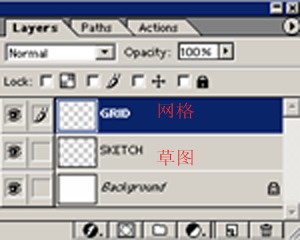
接着,在“草图”层上我们以网格做比例参考用画线工具中等压力绘制大体轮廓,然后在白色背景层用喷枪工具涂抹些大体的阴影,大体如下
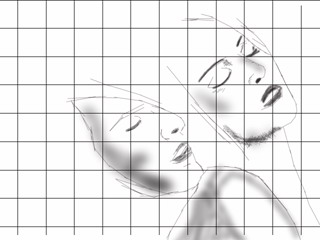
还是在背景层上,用灰色来添加阴影。使用较柔和的笔刷压力保持在60-80%之间涂上大体明暗,并结合涂抹工具。做到效果如下:
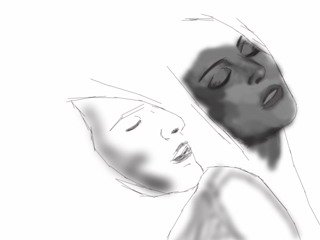
在细节的部分,比如鼻子,我先加一些小的杂点和短线,然后再用涂抹工具涂出明暗的阴影。如下的先后效果:

接下来用同样的工具来给男人的脸上底色,和女人的胳膊。效果做到:
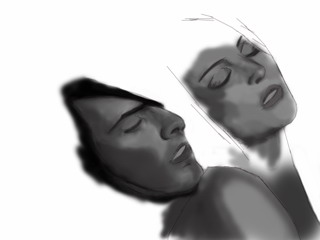
[page_break]
前面我们把基本的明暗关系搞定了,下面该考虑上色。很简单,在当前层用颜色模式的笔刷涂抹。为了简单我选择了褐色和分红色来给男人和女人着色。效果:
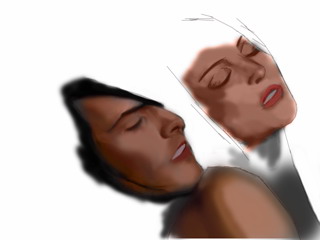
不要这么做!!
因为要做一个细致的讲解,所以我也把我犯的一些错误告诉各位观众。
我犯的第一个错误是,在草图里涂抹而不是在背景层里涂,因此我决定合并图层直接在轮廓上涂抹。这段时间我浪费了很多步骤(当然还有我的思路)。
后果1:我不得不用魔术棒工具抠画的那个图,把它粘贴在一个红色的背景上,却发现人物的轮廓有些失真,而且面夹和鼻子处的一些细节也被弄的很糟。但是我已经用完了所有的“撤消”,因此我不得不找那个人的图层来剪切粘贴(不是很好,但是不得不做),稍后还得用橡皮擦掉某些不协调的地方。
后果2:在开始画头发的时候画的很松散,我想在用涂抹工具之前执行一次滤镜。我选择了头发,执行Lasoo tool 和 滤镜/艺术效果/绘画涂抹。有时候我用这种方法来刻画头发的细节和使头发的色调更有层次感,而不至于看起来只有单一的色调。
(作者大概的意思是:曾经应用了很多次涂抹或滤镜操作,但是我没有进行存盘,只有当“撤消”步骤不能进行的时候才追悔莫及,因为没有达到想要的效果。如果再有重新画的时候,我一定记住以下两点教训......:
教训一:使用不同的名字即使在重要的步骤保存文件;
教训二:不要过多使用滤镜(我承认我用了很多步的涂抹,但是绝不是在保存之前)
看看这个图是不是很不自然
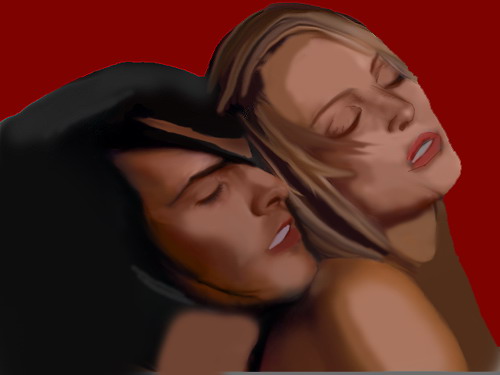
无论怎样,我重新用笔刷和涂抹工具最终达到了下面的效果

接下来就要平滑图中的一些部分了。对于这一点,我用模糊工具来平滑一些不规则笔刷遗留的尖锐边缘,如某些球面渐变的边缘就可以先用模糊工具来平滑再用涂抹工具和柔软的笔刷使光影过度柔和。
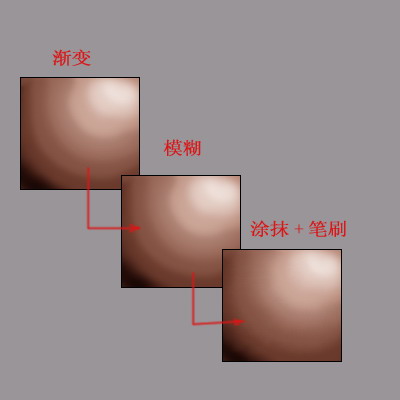 | 
